Pengarang:
Mike Robinson
Tanggal Pembuatan:
8 September 2021
Tanggal Pembaruan:
7 Boleh 2024
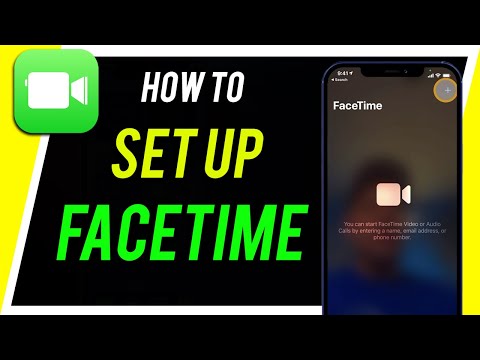
Isi
Baca artikel ini untuk mempelajari cara mengatur FaceTime di iPhone atau Mac Anda.
Langkah
Metode 1 dari 2: Di Ponsel
Buka Pengaturan iPhone Anda. Cukup ketuk ikon roda gigi, yang terletak di layar beranda perangkat Anda.

Gulir ke bawah dan sentuh FaceTime. Anda akan menemukan opsi ini kira-kira di tengah halaman "Pengaturan".
Sentuh Gunakan ID Apple Anda untuk FaceTime. Anda akan melihat opsi ini di dekat bagian tengah layar.

Masukkan alamat email dan kata sandi ID Apple Anda. Gunakan informasi yang sama yang Anda gunakan untuk membeli item dari App Store.
Sentuh Masuk. Selesai, FaceTime sekarang dapat diaktifkan.

Pastikan nomor telepon dan alamat email Anda sudah benar. Di bawah alamat email ID Apple Anda, akan tertulis "Mereka dapat menghubungi Anda di FaceTime di", diikuti dengan semua alamat email dan nomor telepon yang dapat digunakan pengguna lain untuk menghubungi Anda.- Nomor telepon atau alamat email yang aktif akan menampilkan tanda centang di sebelahnya. Jika Anda ingin menonaktifkan salah satu opsi, sentuh saja.
- Jika perlu, Anda dapat mengubah alamat email kontak Anda.
Geser pengalih pilihan FaceTime ke posisi "Diaktifkan". Anda akan menemukannya di bagian atas layar. Saat aktif, kunci akan berubah menjadi hijau.
Buka FaceTime untuk mulai menggunakannya. Ikon aplikasi terdiri dari kamera video putih dengan latar belakang hijau.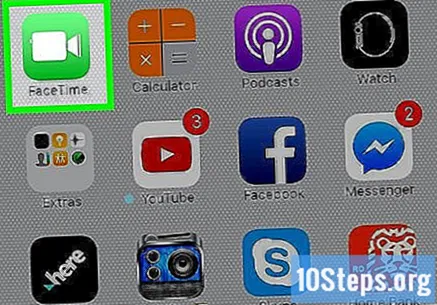
- Anda juga dapat memulai panggilan dari aplikasi Kontak. Cukup ketuk ikon kamera video yang terletak di bawah nama kontak yang diinginkan.
Metode 2 dari 2: Di Mac
Buka FaceTime. Untuk melakukan ini, sentuh ikon yang terdiri dari kamera video putih dengan latar belakang hijau.
Masukkan alamat email dan kata sandi ID Apple Anda. Gunakan kredensial yang sama dengan yang Anda gunakan di iPhone, jika Anda memilikinya.
Klik FaceTime. Anda akan melihat opsi ini di pojok kiri atas layar, di sebelah kanan ikon Apple.
Klik Preferensi. Opsi ini terletak di dekat bagian bawah menu drop-down FaceTime.
Pastikan alamat email Anda sudah diaktifkan. Di bawah alamat email ID Apple Anda di bagian atas halaman, Anda akan menemukan opsi "Aktifkan akun ini". Jika tidak ada tanda centang di sebelah teks ini, klik kotak di sebelah kiri untuk mengaktifkan akun Anda.
Tinjau nomor telepon dan alamat email tambahan. Di bawah judul "Mereka dapat menghubungi Anda di FaceTime di", di tengah halaman, Anda akan menemukan nomor telepon dan alamat email yang terhubung ke akun Anda. Perhatikan bahwa mereka yang ingin Anda gunakan sebagai formulir kontak memiliki tanda centang di sebelahnya.
- Anda juga bisa mengklik Tambahkan Email untuk menambahkan alamat baru ke profil FaceTime Anda.
Klik pada jendela FaceTime. Dengan preferensi Anda yang sudah diperbarui, Anda dapat melakukan panggilan FaceTime dari Mac Anda, serta menerimanya melalui alamat email terdaftar mana pun.
Tips
- Di bagian ID Penelepon pada layar pengaturan FaceTime, Anda dapat memilih apakah panggilan Anda akan menampilkan nomor telepon atau alamat email yang Anda pilih.
Peringatan
- Panggilan melalui FaceTime menggunakan jaringan seluler Anda mungkin dikenakan biaya oleh operator Anda.


